- May -akda Lauren Nevill [email protected].
- Public 2023-12-16 18:56.
- Huling binago 2025-01-23 15:25.
Kung ikaw ay freelancing o nais na ipakita ang iyong trabaho, kailangan mo lamang lumikha ng iyong sariling portfolio site. Kung saan mailalagay mo ang lahat ng mga halimbawa ng gawaing iyong nagawa. Ang isang potensyal na customer ay magagawang pamilyar sa kanila at suriin ang kalidad ng iyong trabaho.
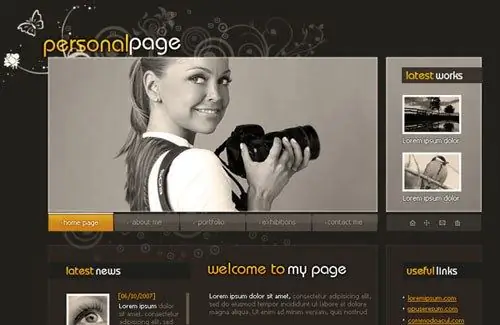
Panuto
Hakbang 1
Bumili ng isang domain para sa iyong hinaharap na website. Pumili ng anumang registrar sa Internet at basahin ang mga pagsusuri tungkol dito, at kung nababagay sa iyo ang lahat, bumili ng isang domain.
Hakbang 2
Bumili ng hosting upang ma-host ang iyong portfolio site. Pumili ng murang pagho-host sa suporta ng PHP at MySQL. Ang mga pagpipiliang ito ay kinakailangan para gumana nang maayos ang site.
Hakbang 3
Pagkatapos mong makatanggap ng isang abiso na ang iyong pagho-host ay naaktibo, ipasok ang control panel at lumikha ng isang MySQL database, at i-save ang data na ipinasok mo kapag lumilikha ng database, kasama ang pangalan nito. Pumunta sa seksyon ng Mga Domain at idagdag ang domain na iyong binili.
Hakbang 4
Pagkatapos nito, pumunta sa site wordpress.org at i-download ang archive na may pinakabagong bersyon ng pamamahagi ng wordpress. Napakadali ng makina na ito upang pamahalaan at mai-configure at mayroong maraming mga kapaki-pakinabang na plugin, kaya dapat mo muna itong piliin. Matapos mong ma-download ang archive, mag-log in sa pag-host gamit ang isang FTP client at i-upload ang archive gamit ang wordpress engine sa pagho-host, pagkatapos ay i-unpack ito.
Hakbang 5
I-type ang address ng iyong site sa linya ng iyong browser at sundin ang mga tagubilin na isasaad sa pahina na magbubukas. Lumikha ng isang config, isulat ang data ng iyong MySQL database, email address, pati na rin ang pangalan ng iyong hinaharap na site.
Hakbang 6
Matapos mai-install ang engine, pumunta sa admin panel at sa seksyong "Mga Plugin", i-type ang Wp-portfolio sa search bar, i-click ang "Search". Matapos hanapin ng engine ang plugin, mag-click sa link nito at i-click ang "I-install".
Hakbang 7
I-install at buhayin ang plugin, idagdag ang iyong mga gawa sa mga setting nito. Mag-upload ng mga larawan, magsulat ng mga paglalarawan at magdagdag ng mga link kung kinakailangan.
Hakbang 8
Pumunta sa seksyong "Mga Pahina" sa lugar ng admin at lumikha ng isang bagong pahina. Sa editor ng html, ilagay ang [wp-portfolio] sa tamang lugar upang tawagan ang portfolio sa lugar na ito. Matapos ang lahat ng mga setting ay tapos na, subukang buksan ang iyong site sa isang browser at suriin kung paano gumagana ang portfolio.






